Auch bei Windows 10 hat sich bisher bzgl. der Installation von neuen Schriftarten nicht viel verändert. Die Bearbeitung der vorhandenen Windows Schriftarten erfolgt weiterhin über den Punkt
Schriftarten
aus dem Systemsteuerungsmenü. Ich könnt es aber auch über die Windows Einstellungs-App starten, indem Ihr einfach den Suchbegriff „Schriftart„ eingebt, wie Ihr hier nachfolgend sehen könnt.
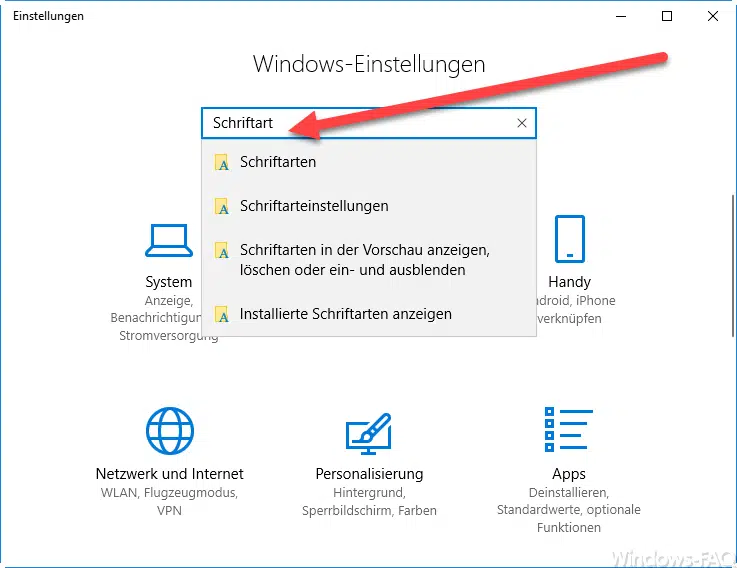
Nachdem Ihr den Auswahlpunkt „Schriftarten“ dann ausgewählt habt, erscheint das bekannte Fenster zum Bearbeiten der bisher installierten Schriftarten. Wenn Ihr neue Fonts installieren wollt, dann ist es das einfachste, Ihr platziert neben dem Schriftenfenster noch ein Windows Explorer Fenster, welches die zu installierenden Schriftarten enthält. Dies sieht dann wie folgt aus:

Wie Ihr seht, könnt Ihr einfach die neu zu installierende Schriftart (Font) einfach per Drag & Drop in das „Schriftarten-Fenster“ ziehen und dadurch erfolgt dann automatisch die Installation. Es gibt aber auch noch eine weitere, sehr einfach Möglichkeit und diese möchten wir Euch hier nachfolgend in dem Bild zeigen.

Dazu müsst Ihr nur im Windows Explorer in den Ordner gehen, in dem Ihr die neuen Fonts abgelegt habt. Dann müsst Ihr hier mit der rechten Maustaste auf die entsprechend TTF-Datei klicken und
Installieren
auswählen. Dann wird die Schriftart automatisch installiert und steht sofort in allen Windows Programmen zur Verfügung. Der letzte und ebenfalls sehr einfach weg ist es, einfach einen Doppelklick auf die zu installierende Schriftartendatei auszuführen. Anschließend seht Ihr folgendes Fenster.

Hier wiederum einfach auf „Installieren“ klicken und die neue Schriftart bzw. der neue Font wird installiert. Ob die Installation funktioniert hat, könnt Ihr natürlich jederzeit in der oben beschriebenen Schriftart-App aus der Windows Systemsteuerung überprüfen.
Hier nachfolgend haben wir Euch noch eine Auswahl an interessanten Beiträgen rund um Windows 10 zusammengestellt und wir hoffen, es ist etwas interessantes für Euch dabei.
– Point and Print Probleme bei Installation von Druckertreibern unter Windows 10
– Windows 10 Installation von Feature Updates per Gruppenrichtlinie zurückstellen
– Windows Treiber Updates über die Geräteinstallationseinstellungen deaktivieren
– Installationszeit & Neustartzeit der Windows 10 Updates planen und die Nutzungszeit einstellen
– Installation von fehlerhaften oder defekten Windows 10 Updates verhindern. (wushowhide.diagcab)
– Windows 10 Installations USB-Stick erstellen



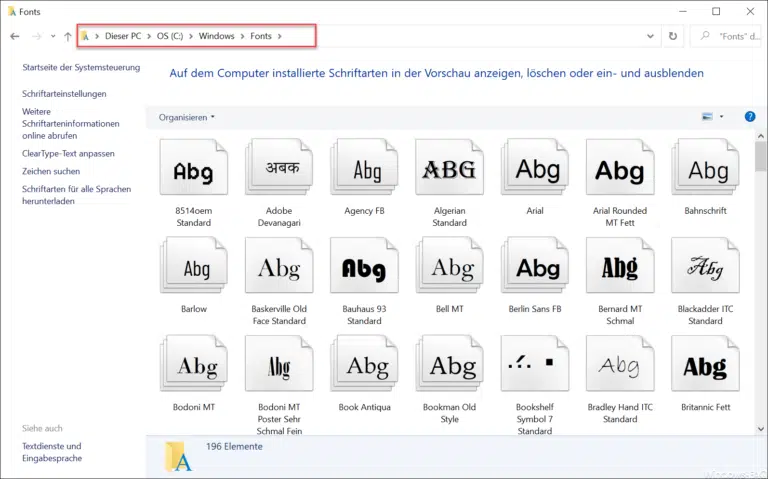

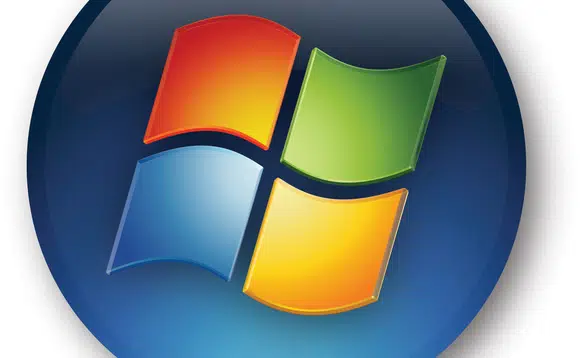

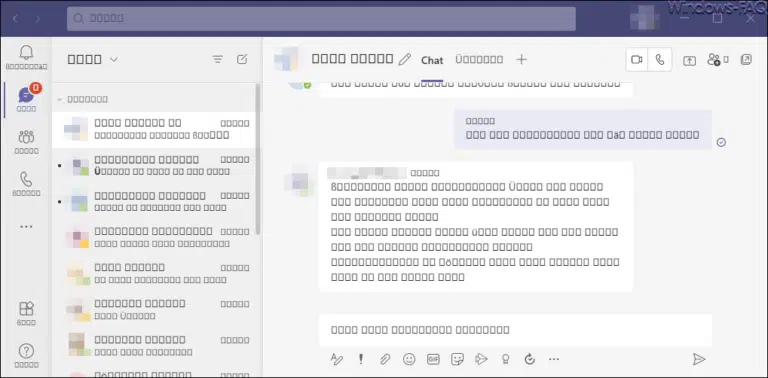
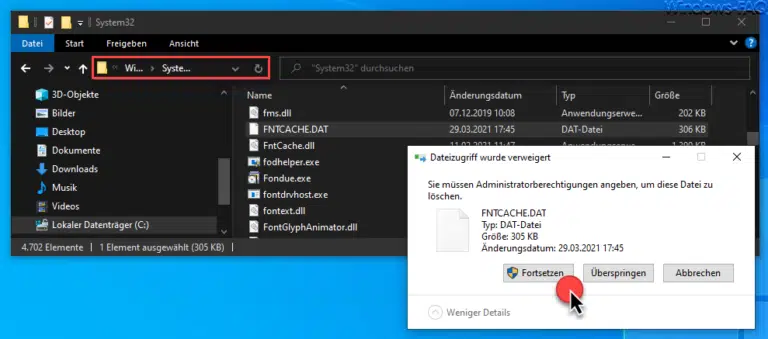
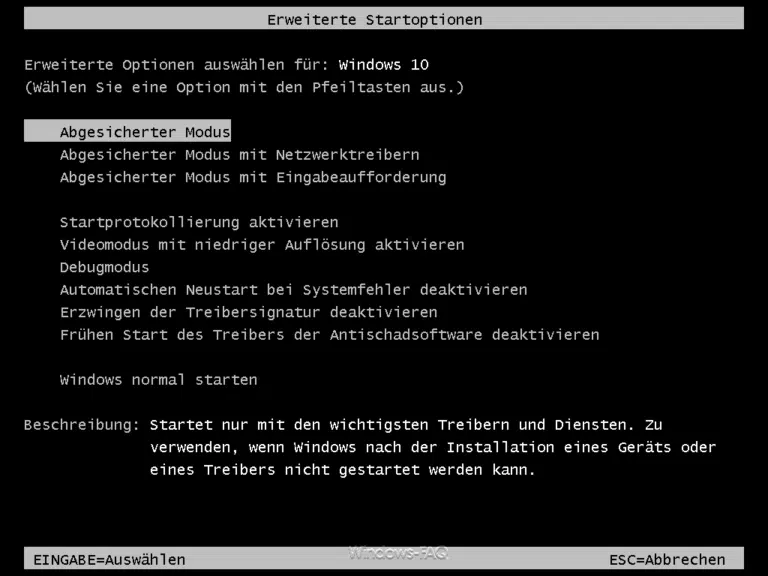

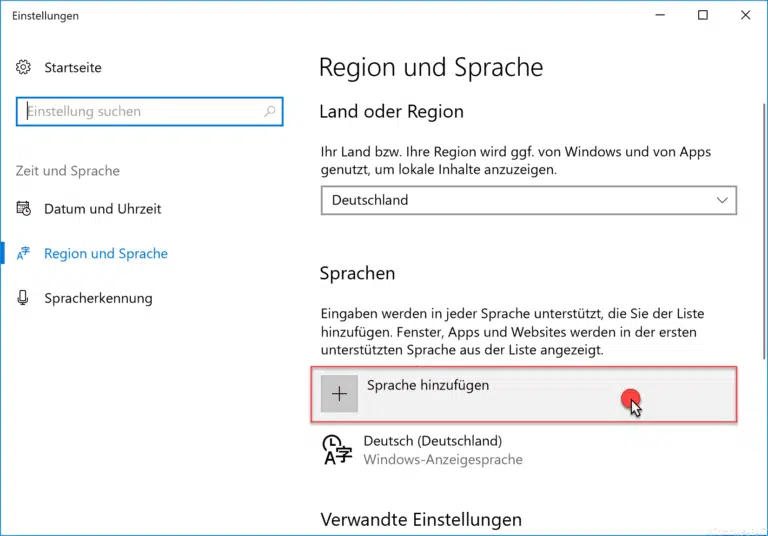

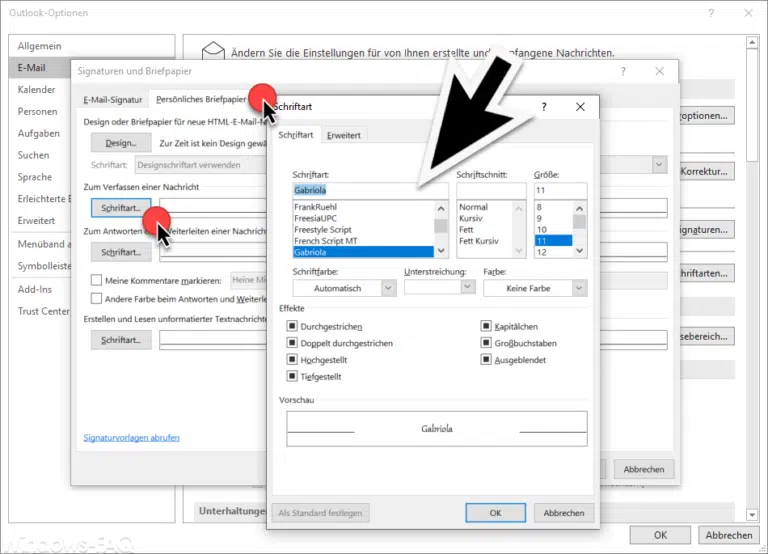
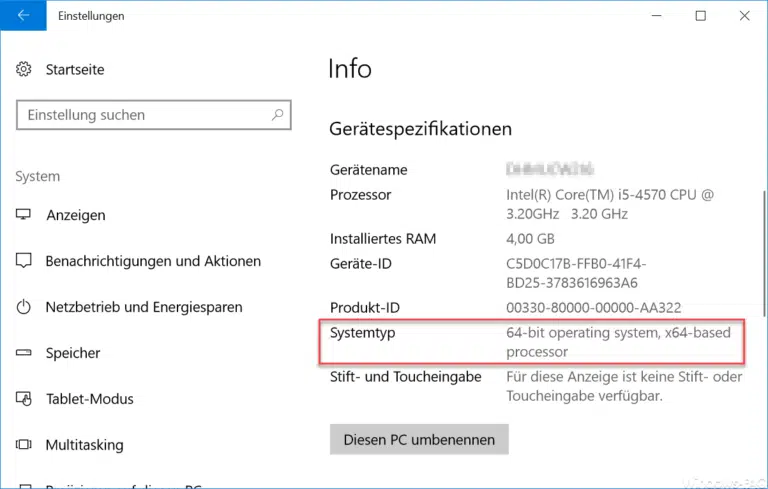

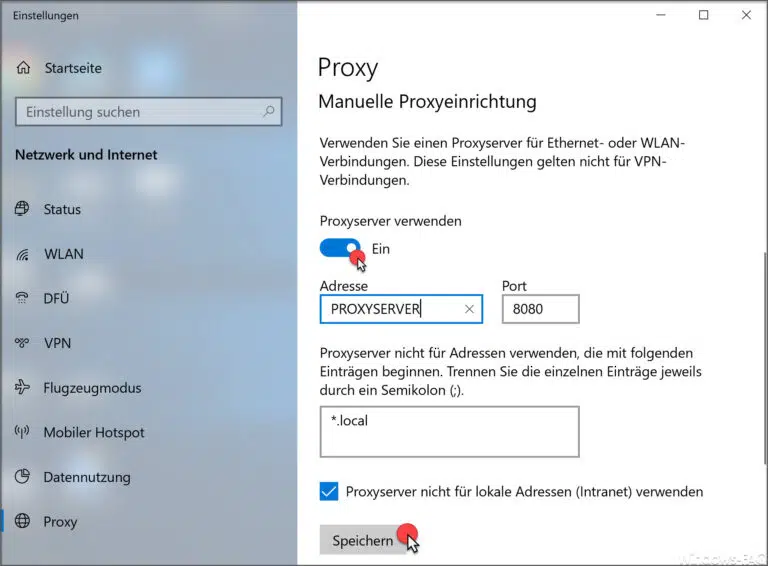
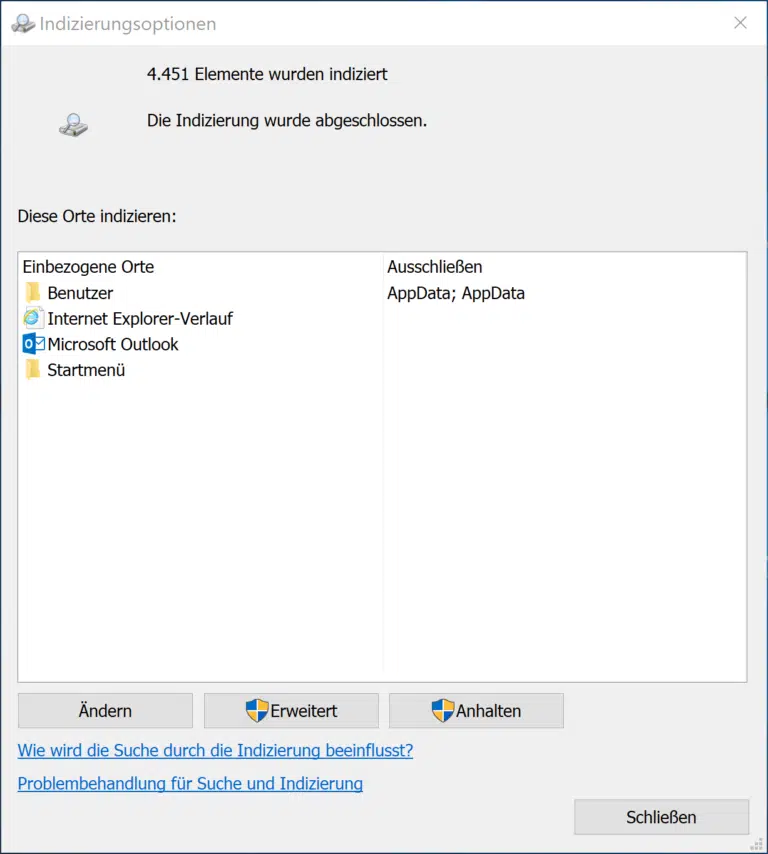
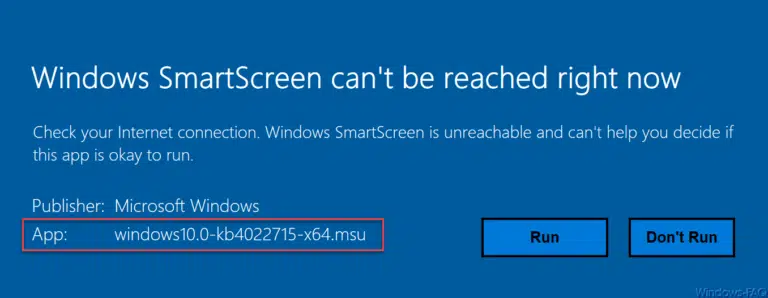
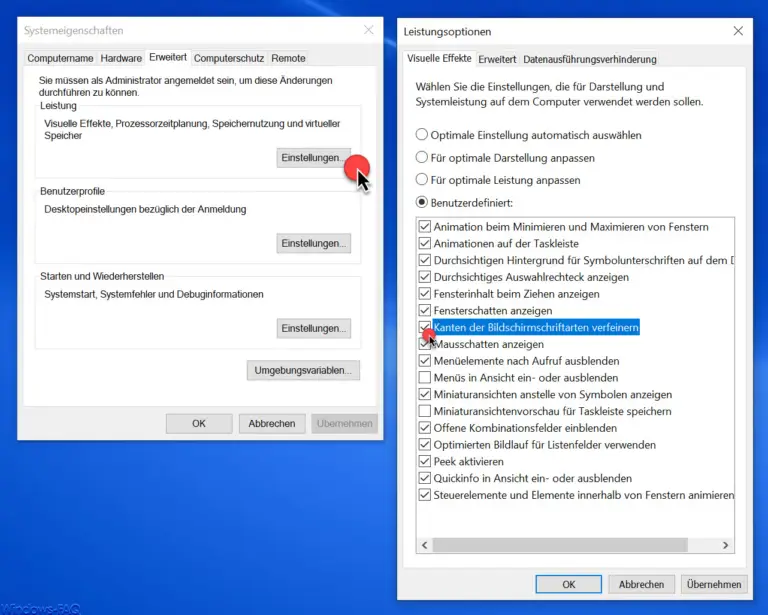
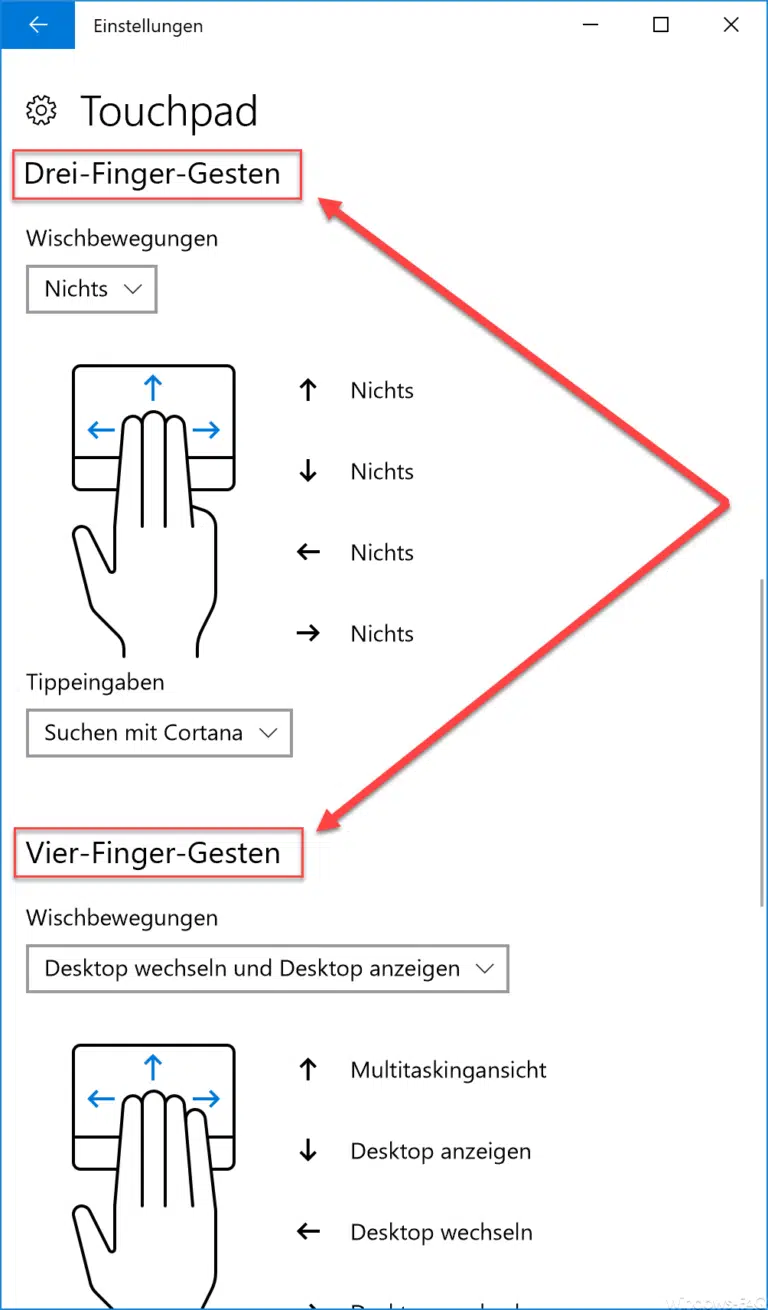

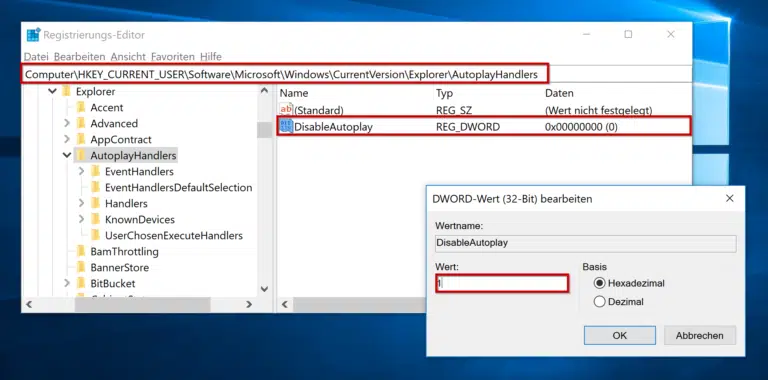
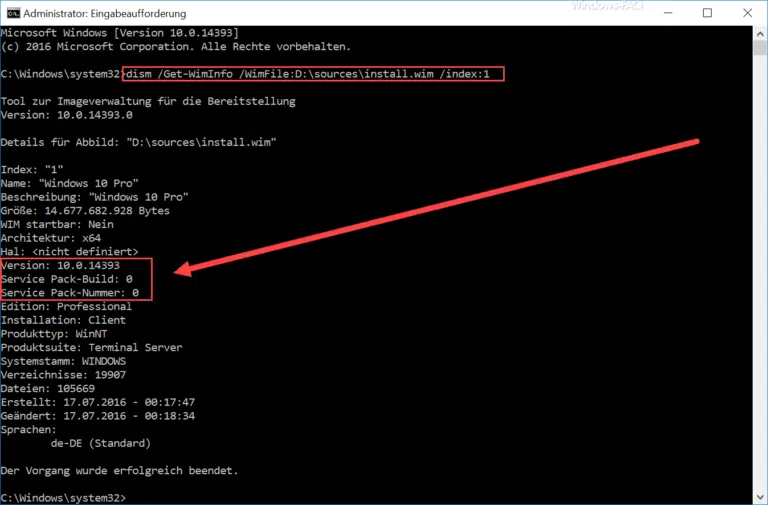
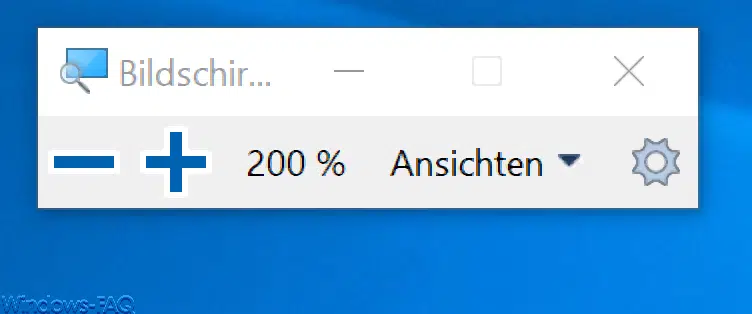
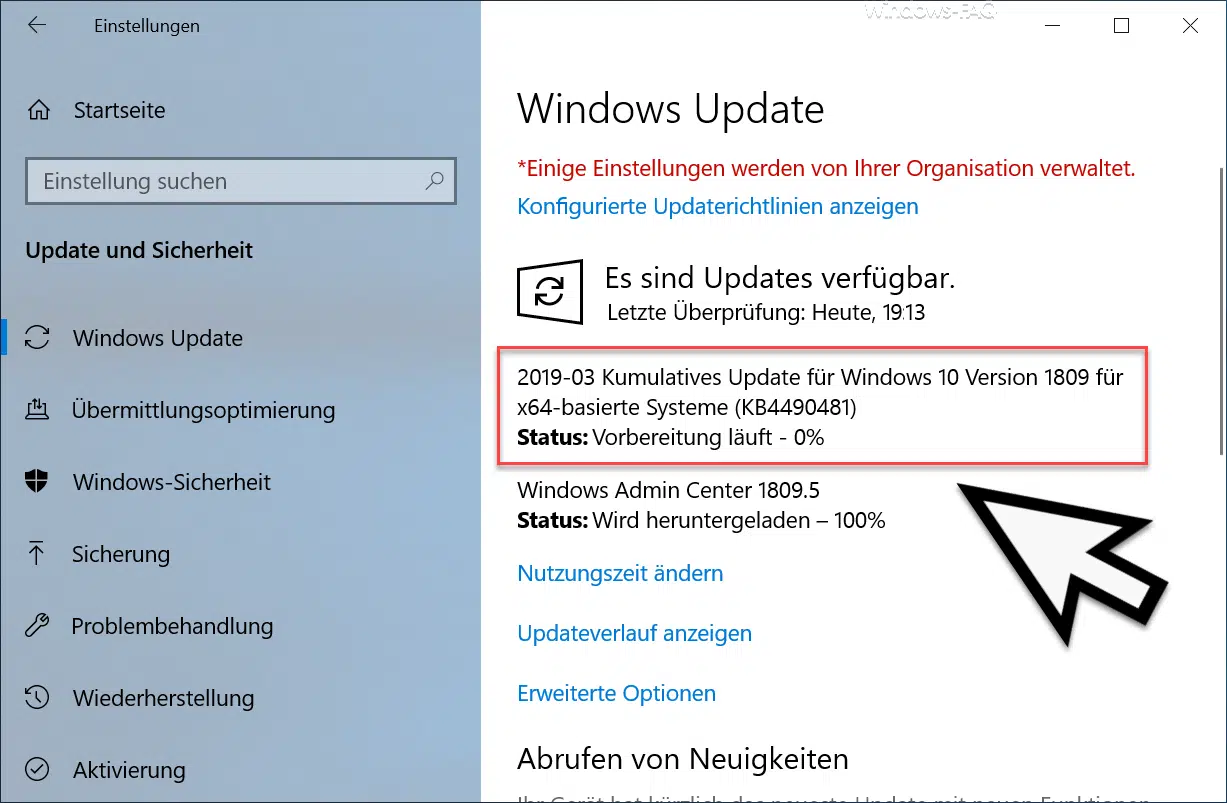

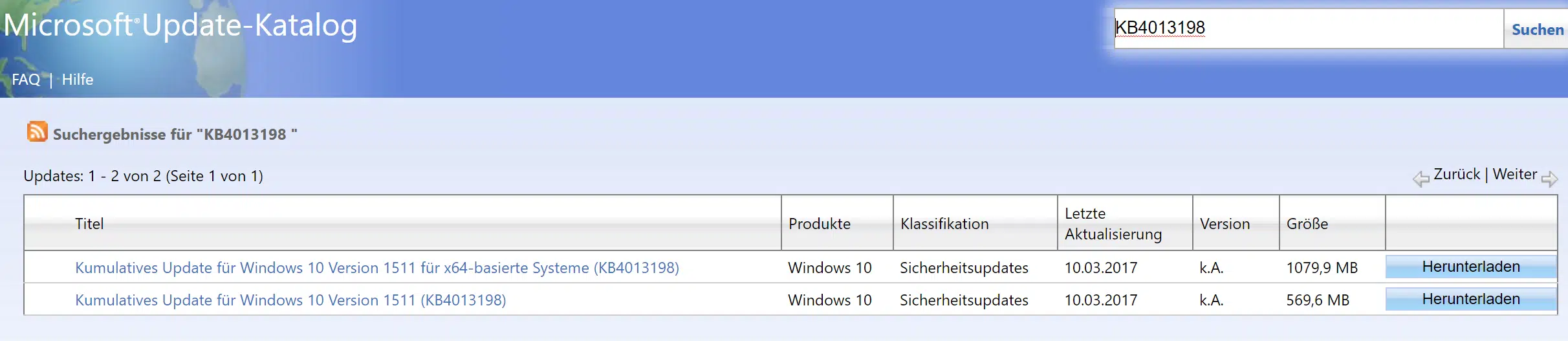





Neueste Kommentare